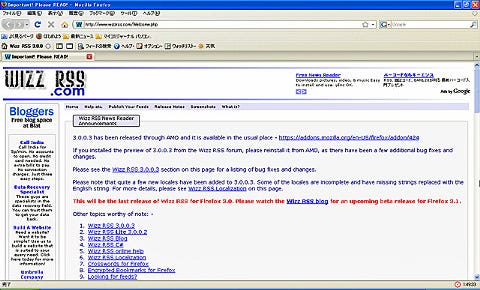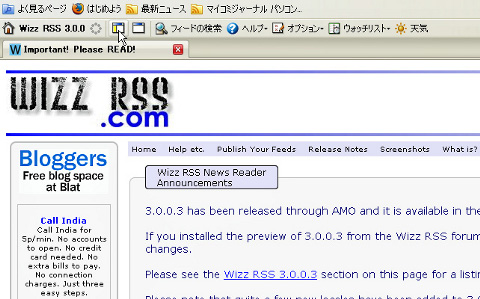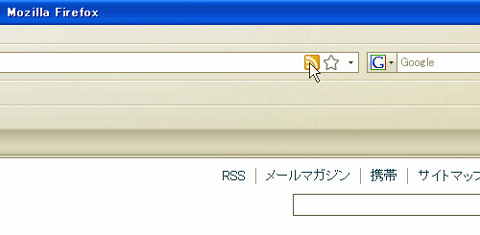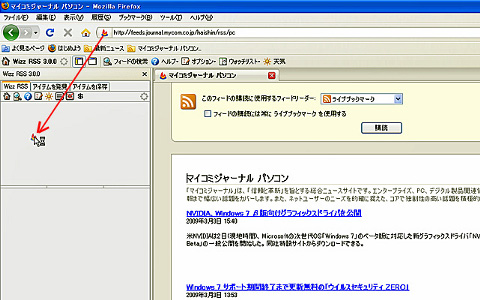ドラッグ&ドロップでRSSフィードを登録
それでは、さっそく「Wizz RSS News Reader」を使っていこう。インストールが完了すると、「Wizz RSS News Reader」のWebサイトが表示される。また、ブックマークツールバーの下には、[Wizz RSS News Reader]ツールバーが現れる(図7)。
ツールバーの[サイドバーで開く]ボタンをクリックしよう(図8)。
すると、サイドバーに「Wizz RSS News Reader」が表示される(図9)。
 |
図9 サイドバーに「Wizz RSS News Reader」が表示される |
なお、[サイドバーで開く]ボタンの右隣にある[ウィンドウで開く]ボタンをクリックすると、ポップアップウィンドウで「Wizz RSS News Reader」が表示される。
「Wizz RSS News Reader」にRSSなどのフィードを登録する時は、以下の手順で行う。フィードが提供されているWebページで、ナビゲーションバーの右側に表示される[このページを購読]アイコンをクリックする(図10)。
すると、フィードのプレビューページが表示されるので、ナビゲーションバーの左側にあるfaviconをドラッグし、サイドバーにドロップしよう(図11)。
サイドバーの上段にドロップしたフィードのタイトルが表示される(図12)。
 |
図12 サイドバーにフィードのタイトルが表示される |